Ya no me da pereza ordenar las aplicaciones del iPhone. Así muevo varias a la vez con un solo gesto
Lo reconozco: durante años, organizar la pantalla de mi iPhone era algo que siempre evitaba. Lo dejaba para "otro día". Un día que nunca llegaba. Mover apps de una en una me parecía un castigo innecesario. Pero ya es algo del pasado. Todo cambió el día que descubrí que podía mover varias aplicaciones a la vez, casi como si estuviese haciendo una limpieza exprés de mi habitación digital. Solamente hay que hacer un gesto al mover los iconos que, aunque no es del todo intuitivo, resulta muy sencillo. Cómo mover varias apps a la vez en el iPhone Hasta 2017, mover aplicaciones en el iPhone requería de tener que ir una a una, pero iOS 11 cambió las cosas para bien. Desde esta versión es posible mover varias aplicaciones a la vez, teniendo únicamente que seguir estos pasos: Mantén pulsado con el dedo cualquier parte de la pantalla en la que no haya iconos, hasta que estos empiecen a "temblar". Selecciona un icono y haz el gesto de arrastrarlo. Sin soltar el primer icono, con otro dedo ve pulsando en todos los iconos que quieres mover. Una vez tengas apilados todos los iconos que quieras mover, suéltalos en la pantalla en la que los quieras dejar. A medida que hagas esto, verás que se van sumando todos los iconos en una pila que podrás desplazar a cualquier pantalla o carpeta del iPhone. De este modo, podrás llevar varios a la vez a otra pantalla y, una vez ahí, ordenarlos a tu gusto. En lo referente a mover carpetas, debemos hacer algunas puntualizaciones. Es posible mover iconos que estén sueltos por la pantalla y en carpetas, pudiendo soltarlos todos en una pantalla cualquiera y también en otra carpeta. Ahora bien, este gesto no servirá para mover carpetas enteras, las cuales deberán seguir moviéndose una a una. En Applesfera Llevaba años cansado de pulsar botones para subir o bajar el volumen. He descubierto que iOS 18 esconde algo mucho mejor También cabe decir que este proceso no funciona de ninguna forma con los widgets. Sí que podemos desplazarlos, pero uno a uno. No podremos apilar widgets para desplazarlos todos juntos a otra pantalla y ni mucho menos mover iconos de aplicaciones con widgets. Una función adicional que sí es más reciente, más en concreto de iOS 18, es que ahora podemos dejar huecos libres a la hora de ordenar los iconos. De ese modo podrás agrupar aplicaciones en la cuadrícula de forma libre sin que tengan que estar uno al lado del otro, pudiendo crear la combinación que prefiramos para cada pantalla. Al final, la conclusión de todo esto es que tendemos a subestimar lo mucho que un pequeño gesto puede mejorar nuestra experiencia diaria. Mover varias apps a la vez no es solo una cuestión de comodidad: es una forma de recuperar el control de nuestro espacio digital, de ordenar un poco el caos y darle a tu iPhone ese aire de "ahora sí, está como quiero". En Applesfera | Cómo cambiar el tamaño y orden del Centro de Control del iPhone y añadir nuevos widgets con iOS 18 En Applesfera | Primeros pasos al configurar un nuevo iPhone: de abrir la caja a disfrutar de él en solo 15 minutos - La noticia Ya no me da pereza ordenar las aplicaciones del iPhone. Así muevo varias a la vez con un solo gesto fue publicada originalmente en Applesfera por Álvaro García M. .
![]()
Lo reconozco: durante años, organizar la pantalla de mi iPhone era algo que siempre evitaba. Lo dejaba para "otro día". Un día que nunca llegaba. Mover apps de una en una me parecía un castigo innecesario. Pero ya es algo del pasado.
Todo cambió el día que descubrí que podía mover varias aplicaciones a la vez, casi como si estuviese haciendo una limpieza exprés de mi habitación digital. Solamente hay que hacer un gesto al mover los iconos que, aunque no es del todo intuitivo, resulta muy sencillo.
Cómo mover varias apps a la vez en el iPhone
Hasta 2017, mover aplicaciones en el iPhone requería de tener que ir una a una, pero iOS 11 cambió las cosas para bien. Desde esta versión es posible mover varias aplicaciones a la vez, teniendo únicamente que seguir estos pasos:
- Mantén pulsado con el dedo cualquier parte de la pantalla en la que no haya iconos, hasta que estos empiecen a "temblar".
- Selecciona un icono y haz el gesto de arrastrarlo.
- Sin soltar el primer icono, con otro dedo ve pulsando en todos los iconos que quieres mover.
- Una vez tengas apilados todos los iconos que quieras mover, suéltalos en la pantalla en la que los quieras dejar.
A medida que hagas esto, verás que se van sumando todos los iconos en una pila que podrás desplazar a cualquier pantalla o carpeta del iPhone. De este modo, podrás llevar varios a la vez a otra pantalla y, una vez ahí, ordenarlos a tu gusto.
En lo referente a mover carpetas, debemos hacer algunas puntualizaciones. Es posible mover iconos que estén sueltos por la pantalla y en carpetas, pudiendo soltarlos todos en una pantalla cualquiera y también en otra carpeta. Ahora bien, este gesto no servirá para mover carpetas enteras, las cuales deberán seguir moviéndose una a una.
También cabe decir que este proceso no funciona de ninguna forma con los widgets. Sí que podemos desplazarlos, pero uno a uno. No podremos apilar widgets para desplazarlos todos juntos a otra pantalla y ni mucho menos mover iconos de aplicaciones con widgets.
Una función adicional que sí es más reciente, más en concreto de iOS 18, es que ahora podemos dejar huecos libres a la hora de ordenar los iconos. De ese modo podrás agrupar aplicaciones en la cuadrícula de forma libre sin que tengan que estar uno al lado del otro, pudiendo crear la combinación que prefiramos para cada pantalla.
Al final, la conclusión de todo esto es que tendemos a subestimar lo mucho que un pequeño gesto puede mejorar nuestra experiencia diaria. Mover varias apps a la vez no es solo una cuestión de comodidad: es una forma de recuperar el control de nuestro espacio digital, de ordenar un poco el caos y darle a tu iPhone ese aire de "ahora sí, está como quiero".
En Applesfera | Cómo cambiar el tamaño y orden del Centro de Control del iPhone y añadir nuevos widgets con iOS 18
En Applesfera | Primeros pasos al configurar un nuevo iPhone: de abrir la caja a disfrutar de él en solo 15 minutos
-
La noticia
Ya no me da pereza ordenar las aplicaciones del iPhone. Así muevo varias a la vez con un solo gesto
fue publicada originalmente en
Applesfera
por
Álvaro García M.
.

















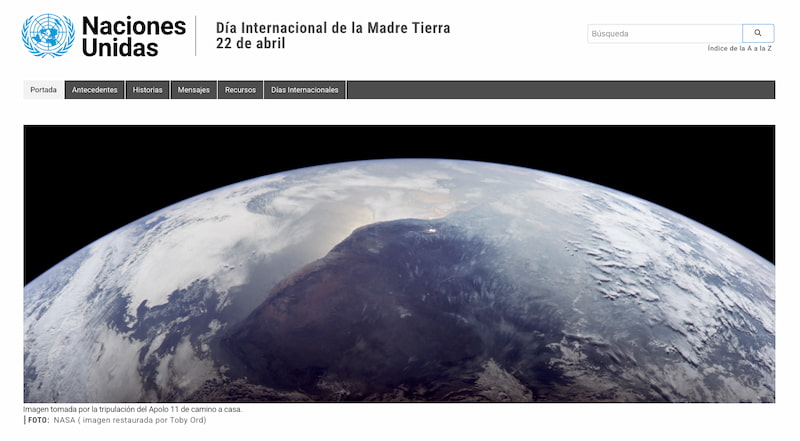

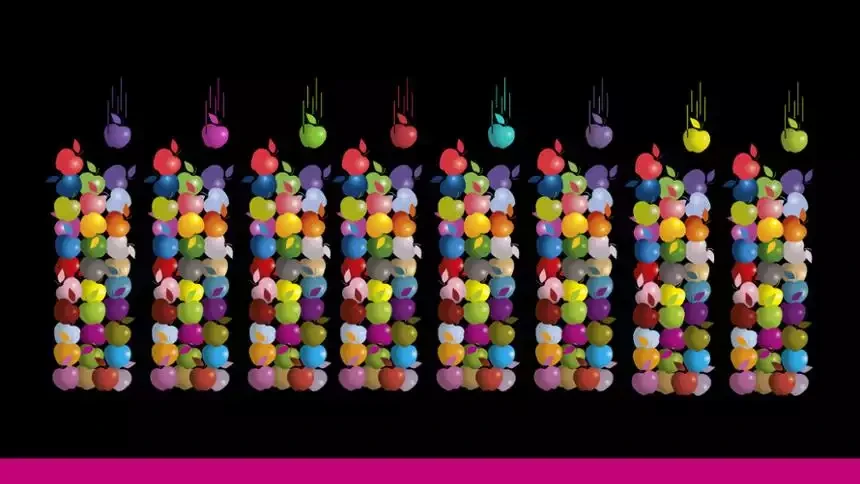










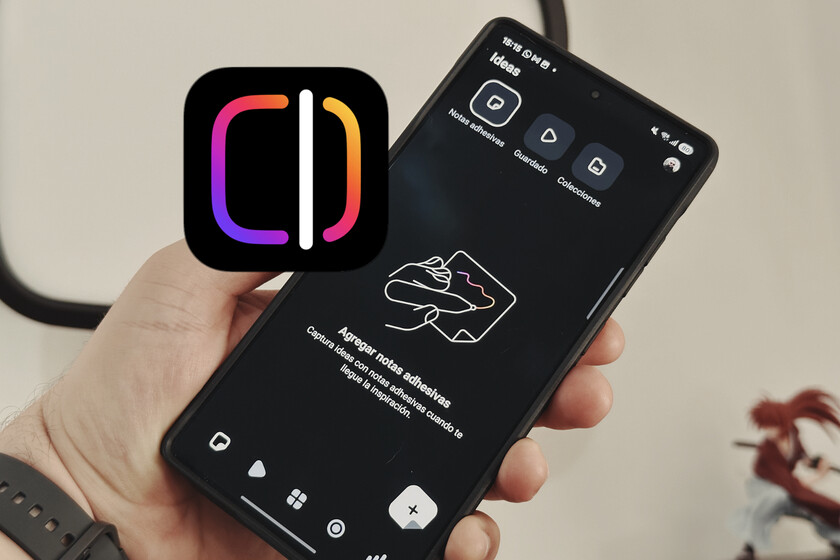


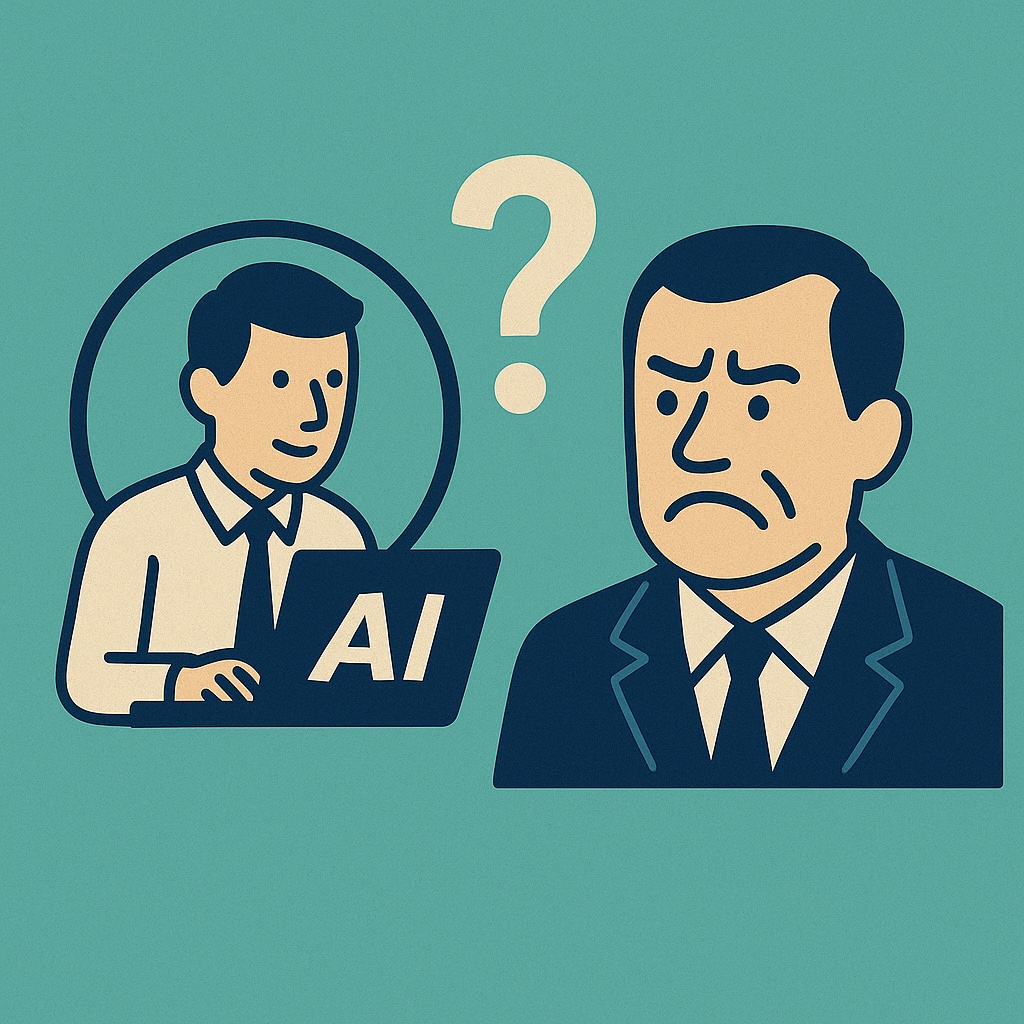

















![Haz tus viajes más sencillos (y baratos) con ChatGPT [Tutorial]](https://www.actualidadiphone.com/wp-content/uploads/2025/04/ChatGPT-Viajes.jpg)



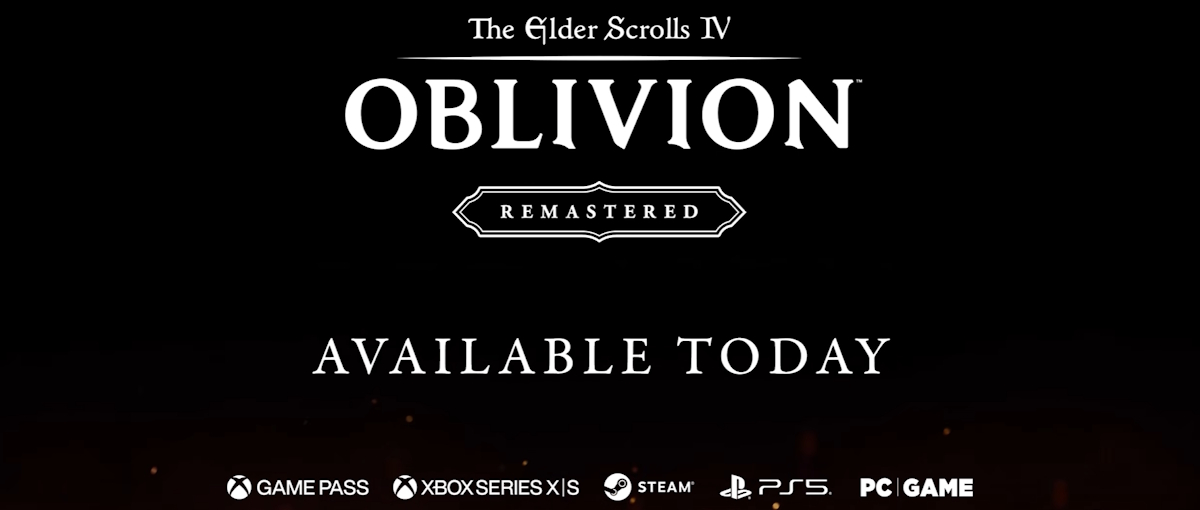



















![Kamvas 16 (Gen 3): la tableta gráfica que democratiza la ilustración profesional [Análisis]](https://www.androidsis.com/wp-content/uploads/2025/04/Kamvas-16-6.jpg)











































